Стены
Стены
С помощью команды Опции ? Стены вы открываете окно Стена (рис. 2.14). В этом окне представлены настройки для конкретного типа стены (вверху окна вы можете видеть текстовую метку Тип: Наружная стена (толстая)). Тип стены, параметры которого загружаются в окно, зависит от того, какая команда в группе кнопок для создания стен является активной. В данном случае это команда Наружная стена (толщина 30 см). Если бы последней вызываемой командой построения стен была другая, вверху окна отобразилось бы именно ее название, а во всех остальных элементах управления – ее настройки.
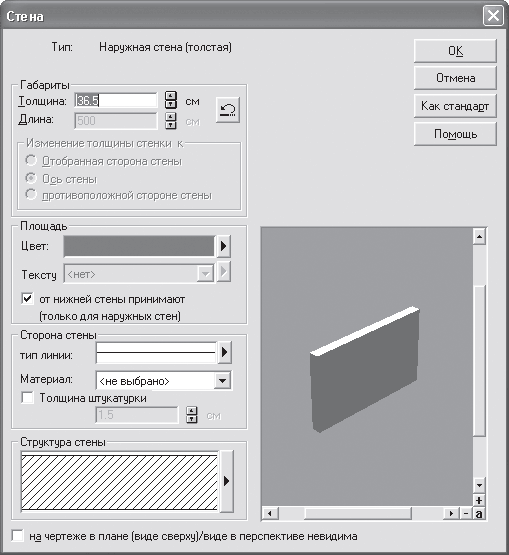
Рис. 2.14. Окно настройки параметров стен
Таким образом, вам необходимо понимать, что для того чтобы настроить параметры, скажем, какой-либо ненесущей стены, вам сначала необходимо активировать ее команду в вариантной кнопке для построения стен и лишь после этого выполнять команду Опции ? Стены. Набор элементов управления для различных стен полностью одинаков, отличаются лишь параметры.
В окне Стена (см. рис. 2.14) вы можете задать толщину для указанного типа стены (поле Толщина). Кроме того, предусмотрена возможность выбора цвета данной стены, которым она будет закрашена в трехмерной сцене (кнопка с треугольником справа от поля Цвет). Флажок Принимать от нижней стены в установленном положении указывает на то, что при создании нового этажа все параметры внешних стен будут устанавливаться аналогичными параметрам стен нижнего (предыдущего) этажа. Воспользовавшись кнопкой с треугольником справа от поля Тип линии, вы откроете окно (рис. 2.15), где сможете выбрать тип линии, которым будет отрисовываться контур стен данного типа на плане. В этом же окне, кроме стиля линий, есть возможность указать их толщину и цвет.

Рис. 2.15. Настройка контурных линий стен
Кнопка Структура стены предназначена для вывода на экран одноименного окна (рис. 2.16). В нем можно организовать многослойную структуру стены (по умолчанию в программе все стены считаются однородными), при этом по-разному обозначив (к примеру, с помощью выделения штриховкой) разные слои. Кроме того, с помощью инструментальных кнопок на панели Предварительные установки вы можете создать несколько вариантов стен различным количеством слоев, названием и обозначением. После этого при последующем редактировании того или иного типа стены вы сможете просто выбирать нужный тип из раскрывающегося списка в области Предварительные установки.
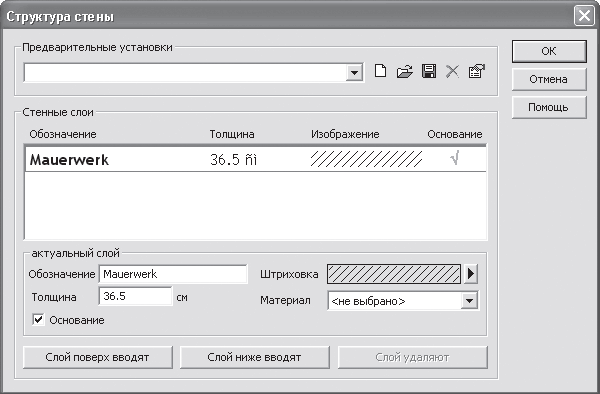
Рис. 2.16. Окно Структура стены
Еще одну важную особенность для настройки отображения стен на плане предоставляет кнопка Штриховка, которая размещена справа от поля с текущим отображением штриховки. Она открывает доступ к окну редактирования стиля заполнения стен на чертеже (рис. 2.17). Здесь устанавливается тип штриховки стен, а также ее цвет. Таким образом, выбрав второе положение переключателя Наполнение и произвольный цвет на панели цвета (с помощью все той же кнопки с черным треугольником), вы можете установить цветовую заливку для всех стен вашего здания (рис. 2.18).
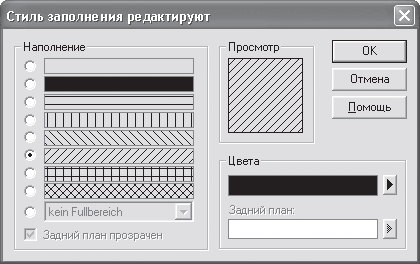
Рис. 2.17. Редактирование стиля заполнения стен
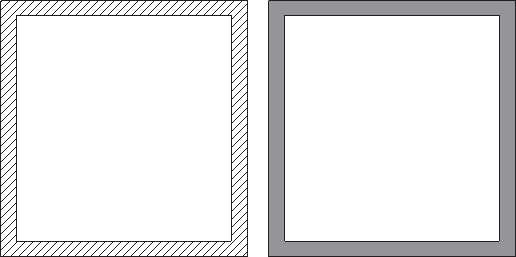
Рис. 2.18. Различные способы заполнения стен
Примечание
Окно настройки параметров стены (см. рис. 2.14) можно вызвать для уже созданной стены. Для этого необходимо дважды щелкнуть на ней кнопкой мыши. Однако в этом случае возле текстовой метки Тип появится вариантная кнопка, в которой будут представлены все типы стен, существующие в программе. С помощью этой кнопки вы можете переключаться на (выбирать) любой из данных типов, изменяя таким образом не просто отдельные параметры, но и сам тип редактируемой стены.
В правом нижнем углу окна Стена есть специальная область просмотра, на которой отображается трехмерная модель (фрагмент) редактируемой стены. Эту модель можно вращать, нажав и удерживая левую кнопку мыши, а с помощью кнопок + и –, размещенных возле полос прокрутки, – приближать или отдалять.
В программе ArCon есть очень удобная возможность вызова окон с настройками различных объектов, позволяющая избегать поиска необходимых команд в системном меню (к тому же в меню вынесены команды для настройки далеко не всех объектов, присутствующих в программе). Для любого объекта или любой команды, имеющей дополнительные настройки, окно настройки можно вызвать, щелкнув правой кнопкой мыши на пиктограмме кнопки данной команды или кнопки для создания/добавления объекта. Это означает, что, к примеру, окно с настройками любого типа стен вызывается щелчком правой кнопки мыши на соответствующей вариантной кнопке. При этом в окне (см. рис. 2.14) активируются настройки для активной команды вариантной кнопки.
Еще один пример. Вызвать окно Улавливание и выбор в конструктивном режиме с открытой вкладкой Выделяемые элементы (см. рис. 1.20) можно, просто щелкнув правой кнопкой мыши на пиктограмме команды Выбрать элемент. Согласитесь, это намного легче, чем выполнять команду меню Опции ? Программа ? Улавливание и выбор ? В режиме конструирования и потом переключаться на требуемую вкладку.
Следующее окно параметров вообще не имеет команды доступа в системном меню. Оно вызывается только описанным выше способом. Это окно настройки параметров круглых стен (рис. 2.19).
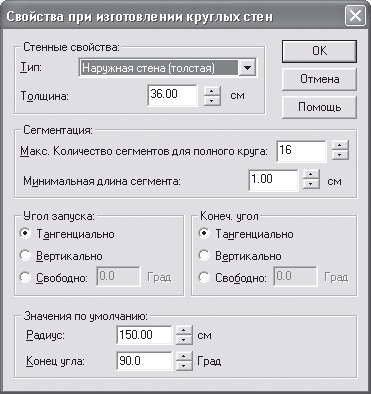
Рис. 2.19. Окно Свойства при изготовлении круглых стен
В этом окне в области Стенные свойства в раскрывающемся списке Тип выбирается тип стены (один из представленных в программе), который будет присваиваться круглым стенам. В поле Толщина задается толщина круговой стены. Весьма важные настройки представлены в области Сегментация. В поле Макс. Количество сегментов для полного круга указывается количество прямолинейных отрезков, которыми аппроксимируется круговая стена (в данном случае полный круг). Если круговая стена сформирована в виде дуги круга, то количество сегментов, соответственно, будет меньше. Большее количество сегментов в стене делает ее более гладкой, приближая к окружности (рис. 2.20).
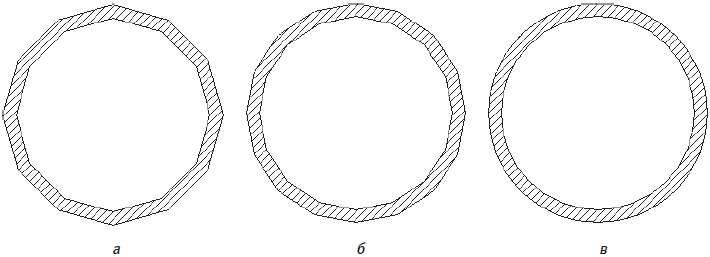
Рис. 2.20. Круговая стена с 12 (а), 16 (б) и 32 (в) сегментами
Примечание
В программе ArCon круговые стены всегда аппроксимируются набором прямолинейных стен, причем после создания стены каждый из фрагментов представляет собой полностью самостоятельный участок стены, который выделяется, перемещается и редактируется отдельно.
В общем случае «округлость» стены зависит от соотношения радиуса скругления и количества сегментов, однако можно с уверенностью утверждать, что при количестве сегментов равном 25–30 угловатость почти исчезает. С другой стороны, не советую устанавливать слишком большое количество сегментов. Во-первых, при большом количестве круговых стен это сильно замедлит работу программы, а во-вторых, круговую стену, сложенную из огромного количества фрагментов, практически невозможно редактировать.
Аналогичным способом (щелчком правой кнопки мыши) вызывается окно настроек параметров подбалки или надбалки. На рис. 2.21 показано такое окно для подбалки.
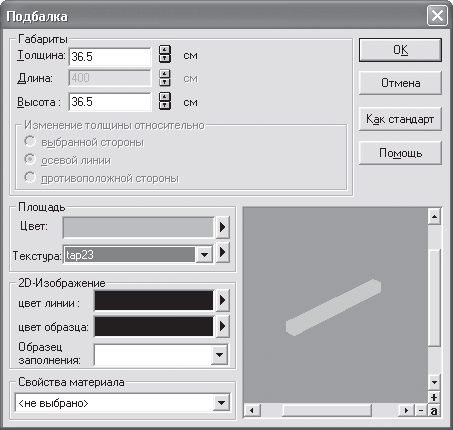
Рис. 2.21. Окно настройки параметров подбалки
Среди характерных параметров подбалки/надбалки можно выделить те, что дают возможность поменять толщину и высоту (длина устанавливается при построении балки), задать цвет, которым она будет закрашена в окне трехмерного представления, или же выбрать текстуру. Кроме этого, как и для стен, вы можете задать цвет линии и цвет заливки, используемые при отображении балки на плане. Не забывайте, что все настроенные параметры будут применяться только для тех объектов, которые будут создаваться после произведенной настройки.
Более 800 000 книг и аудиокниг! 📚
Получи 2 месяца Литрес Подписки в подарок и наслаждайся неограниченным чтением
ПОЛУЧИТЬ ПОДАРОКДанный текст является ознакомительным фрагментом.
Читайте также
Когда крушат не те стены
Когда крушат не те стены Те, кому небезразлична свобода слова в интернете, уже не могут себе позволить рассуждать о цензуре, основываясь на устаревших моделях времен холодной войны. Прежняя модель предполагала, что цензура стоит дорого и по карману только правительству.
Стены, растительность и ограждения
Стены, растительность и ограждения Стены, растительность и ограждения относятся к объектам архитектурного расширенного типа.Добавить в сцену такие объекты можно следующим образом. Активизируйте категорию Geometry (Геометрия) вкладки Create (Создание) командной панели и в
Wi-Vi: как видеть сквозь стены и отслеживать перемещения людей по сигналу Wi-Fi Андрей Васильков
Wi-Vi: как видеть сквозь стены и отслеживать перемещения людей по сигналу Wi-Fi Андрей Васильков Опубликовано 29 июня 2013 В фантастических фильмах иногда показывают установки, позволяющие видеть людей за стенами и укрытиями. Благодаря усилиям